Schema-Struktur
Im Fenster Schema-Struktur (Abbildung unten) haben Sie folgende Möglichkeiten:
•Auswählen mehrerer Root-Elemente (Dokumentelemente) für ein Schema.
•Ziehen von Nodes aus einer Schema-Struktur in das Design. Diese Nodes stellen den XML-Inhalt dar, der in die Ausgabe inkludiert werden soll.
•Auflisten aller globalen Elemente und Typen in der Schemaquelle. Ein globales Element oder ein globaler Typ kann als globale Vorlage erstellt werden.
•Anzeigen einer Liste aller im SPS verwendeten Namespaces.
•Design-Fragmente einfügen und bearbeiten.
•Benutzerdefinierte XPath-Funktionen für das SPS einfügen und bearbeiten.
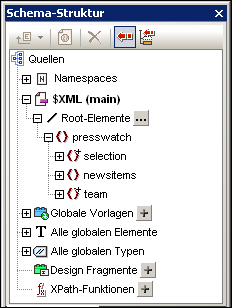
Root-Elemente
Für jedes Schema werden unter der Überschrift $XML die ausgewählten Root-Elemente (auch Dokumentelemente genannt) aufgelistet. Diese Liste enthält alle Root-Elemente, die Sie für das Schema auswählen (Beschreibung siehe unten). Jedes Root-Element kann erweitert werden, um die Struktur des Inhaltsmodells anzuzeigen. Der Inhalt der Hauptvorlage wird anhand der Nodes dieser Root-Element-Strukturen erstellt. Beachten Sie, dass der Ausgangspunkt für die Hauptvorlage der Dokument-Node des Hauptschemas ist, der jederzeit ausgewählt oder geändert werden kann (Beschreibung siehe unten).
Um Root-Elemente für ein Schema auszuwählen, gehen Sie folgendermaßen vor: Klicken Sie rechts vom Eintrag Root Elemente auf die Auswählen-Schaltfläche  . Daraufhin wird das Dialogfeld "Root-Elemente auswählen" (siehe Abbildung unten) angezeigt, in dem Sie auswählen können, welche/s der globalen Elemente im Schema als Root-Element/e fungieren soll(en). Eine Beschreibung der Möglichkeiten, die die Auswahl mehrerer Root-Elemente bietet, finden Sie unter SPS Struktur | Schemaquellen.
. Daraufhin wird das Dialogfeld "Root-Elemente auswählen" (siehe Abbildung unten) angezeigt, in dem Sie auswählen können, welche/s der globalen Elemente im Schema als Root-Element/e fungieren soll(en). Eine Beschreibung der Möglichkeiten, die die Auswahl mehrerer Root-Elemente bietet, finden Sie unter SPS Struktur | Schemaquellen.
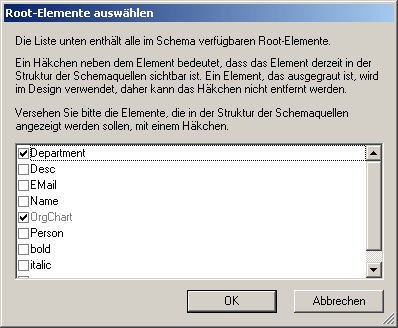
Zusätzlich dazu werden alle globalen Elemente im Schema unter dem Eintrag "Alle globalen Elemente" aufgelistet. Für jedes globale Element kann eine globale Vorlage erstellt werden.
Globale Elemente und globale Typen
Mit Hilfe von globalen Elementen und globalen Typen können globale Vorlagen erstellt werden, die in anderen Vorlagen wiederverwendet werden können. Außerdem können globale Typen auch direkt in Vorlagen verwendet werden.
Design-Fragmente
Alle Design-Fragmente im Dokument sind unter einer Überschrift aufgelistet und können angezeigt werden, wenn das Design-Fragment erweitert wird. Ihnen steht die folgende Design-Fragment-Funktionalität zur Verfügung:
•Erstellen eines Design-Fragments durch Klicken auf das Symbol Hinzufügen  des Elements "Design-Fragmente".
des Elements "Design-Fragmente".
•Durch Doppelklick auf den Namen eines Design-Fragments in der Schema-Struktur kann der Name dieses Design-Fragments bearbeitet werden.
•Ein Design-Fragment kann durch Aktivieren bzw. Deaktivieren des Kontrollkästchens neben dem Design-Fragment aktiviert bzw. deaktiviert werden.
•Ein Design-Fragment kann aus der Schema-Struktur in das Design gezogen werden.
Nähere Informationen zum Arbeiten mit Design-Fragmenten finden Sie im Abschnitt Design-Fragmente.
Benutzerdefinierte XPath-Funktionen
Eine benutzerdefinierte XPath-Funktion kann hinzugefügt werden, indem Sie auf das Symbol Hinzufügen  des Elements "XPath-Funktioen" klicken. Nachdem eine XPath-Funktion erstellt worden ist, wird sie in der Schema-Struktur angeführt. Durch Doppelklicken auf eine XPath-Funktion wird die Funktion in ihrem Dialogfeld zum Bearbeiten geöffnet. Folgende XPath-Funktionalität steht zur Verfügung:
des Elements "XPath-Funktioen" klicken. Nachdem eine XPath-Funktion erstellt worden ist, wird sie in der Schema-Struktur angeführt. Durch Doppelklicken auf eine XPath-Funktion wird die Funktion in ihrem Dialogfeld zum Bearbeiten geöffnet. Folgende XPath-Funktionalität steht zur Verfügung:
•Eine XPath-Funktion kann durch Aktivieren bzw. Deaktivieren des Kontrollkästchens neben dem Element "XPath-Funktionen" aktiviert oder deaktiviert werden.
•Mit einem Klick der rechten Maustaste auf die XPath-Funktion wird auch ein Kontextmenü geöffnet, das Befehle zum Umbenennen und Entfernen einer XPath-Funktion enthält.
Nähere Informationen zum Arbeiten mit benutzerdefinierten XPath-Funktionen finden Sie im Abschnitt Benutzerdefinierte XPath-Funktionen.
Namespaces
Die im SPS verwendeten Namespaces werden zusammen mit ihren Präfixen unter der Überschrift "Namespaces" aufgelistet. Die Namespaces in dieser Liste stammen aus zwei Quellen: (i) Namespaces, die im referenzierten Schema bzw. den referenzierten Schemas definiert sind (siehe Anmerkung unten); und (ii) Namespaces, die standardmäßig zu jedem neu erstellten SPS hinzugefügt werden. Die Zuhilfenahme einer solchen Liste kann beim Schreiben von XPath-Ausdrücken sehr hilfreich sein. Außerdem können Sie eine XPath-Standard-Namespace für das gesamte SPS definieren, indem Sie in das Wertefeld des Eintrags xpath-default-ns doppelklicken und anschließend den Namespace eingeben.
Anmerkung: Wenn Sie einen Namespace zu einem SPS oder einem anhand eines SPS generierten XSLT-Stylesheet hinzufügen möchten, muss der Namespace zum schema-Element der obersten Ebene des XML-Schemas, auf dem das SPS basiert, hinzugefügt werden.
Symbolleiste und Schemastruktursymbole
Die folgenden Symbolleisten-Schaltflächen sind Shortcuts für häufig gebrauchte Seitenleistenbefehle für die Schema-Struktur.
Symbole in Schemastrukturen
Im Folgenden finden Sie eine Liste der Symbole in Schemastrukturen.
Element. | |
Attribut. | |
Element mit Child-Elementen. Doppelklicken Sie auf das Element oder das +/- Symbol links davon, um das Element zu erweitern/zu reduzieren. | |
Bei globalen Typen kann es sich entweder um complexTypes oder simpleTypes handeln. Complex Types werden durch ein zyanfarbenes Symbol, simple Types durch ein braunes Symbol gekennzeichnet. |